Installation du logiciel et exigences système
Exigences recommandées et minimales pour Windows et macOS
Pour exploiter pleinement le potentiel du CR-Scan Raptor, des exigences matérielles et logicielles spécifiques doivent être respectées :
-
Configuration recommandée (Windows):
- Processeur : Intel Core i7-Gen8 ou supérieur
- Carte graphique : Carte graphique Nvidia
- RAM : 16 Go ou plus
-
Exigences minimales (Windows):
- Processeur : Intel Core i5-Gen8 ou supérieur
- RAM : 8 Go ou plus
-
Configuration recommandée (macOS):
- Processeur : Série Apple M1/M2/M3
- RAM : 16 Go ou plus
- Version macOS : 11.7.7 (Big Sur, Monterey, Ventura) ou supérieure
-
Exigences minimales (macOS):
- Processeur : Intel Core i5-Gen8 ou supérieur
- RAM : 8 Go ou plus
- Version macOS : 10.15.7 (Catalina, Big Sur, Monterey, Ventura) ou supérieure
Il est recommandé d'utiliser la version 3.1.22 ou supérieure du logiciel Creality Scan pour assurer une compatibilité fluide avec les dernières fonctionnalités.
Connexion et configuration du scanner
Pour utiliser correctement le Creality CR-Scan Raptor, une connexion réussie du scanner à l'ordinateur est nécessaire. Nous recommandons d'utiliser un port USB 3.0 pour garantir un transfert de données stable et rapide.
Une fois le scanner connecté, le logiciel affiche dans la zone droite de la page d'accueil les paramètres de base de l'appareil. Vous pouvez ici :
- Activer ou désactiver les notifications sonores,
- Utiliser les raccourcis pour la calibration et d'autres fonctions,
- Modifier les options de langue via le bouton "Paramètres".
Dans la zone centrale, vous pouvez démarrer un scan ou importer des projets locaux (formats pris en charge : .obp, .stl, .obj, .ply). Une fonction particulière du logiciel est la possibilité d'importer des projets via une application mobile sur le même LAN.
La calibration d'un scanner 3D est un processus crucial qui assure la précision et la fiabilité des données scannées. En particulier pour le CR-Scan Raptor, un scanner 3D haute précision de Creality, une calibration correcte est indispensable pour garantir des résultats cohérents et des données de haute qualité. Dans ce guide complet, nous discuterons en détail du moment où une calibration est nécessaire, comment elle est effectuée et quels facteurs doivent être pris en compte pendant le processus.
Quand faut-il calibrer le CR-Scan Raptor ?
Pour que le CR-Scan Raptor offre des résultats optimaux, il doit être calibré dans les situations suivantes :
1. Première configuration
Lors de la première configuration du scanner, une calibration est indispensable pour garantir qu'il est correctement adapté aux conditions environnementales et aux exigences.
2. Entretien régulier
En cas de non-utilisation prolongée du scanner (par exemple plus d'un mois), la précision peut changer. Une nouvelle calibration rétablit la précision d'origine.
3. Changements environnementaux
Les fluctuations de température, les changements d'humidité ou d'éclairage peuvent affecter les performances du scanner. En cas de changement de température significatif (par exemple plus de 10°C), une calibration est nécessaire.
4. Déménagement ou vibration
Si le scanner est déplacé ou tombe accidentellement, cela peut entraîner des écarts de mesure. De même, de fortes vibrations pendant le transport peuvent affecter négativement la précision.
5. Erreurs remarquables
Si la précision du modèle diminue significativement ou si le nuage de points est incomplet ou qu'aucune carte de profondeur n'est créée, c'est un signe clair qu'une calibration est nécessaire.
6. Après les mises à jour logicielles
Après chaque mise à jour du firmware ou du logiciel, une calibration doit être effectuée pour s'assurer que les nouveaux paramètres logiciels sont correctement appliqués et que les performances ne sont pas affectées.
Comment calibrer le CR-Scan Raptor ?
La calibration du CR-Scan Raptor nécessite une procédure minutieuse pour garantir que le scanner fonctionne au plus haut niveau. Voici le guide étape par étape :
1. Vérifier la planche de calibration
Assurez-vous que la planche de calibration est de type CBR1, car le Raptor ne fonctionne qu'avec cette planche spécifique. Chaque planche de calibration est individuelle et ne peut pas être utilisée avec d'autres scanners.
2. Connecter le scanner à l'ordinateur
Retirez le film protecteur de la caméra du scanner. Connectez ensuite le CR-Scan Raptor à votre ordinateur et ouvrez l'interface « Appareil : CR-Scan Raptor ».
3. Démarrer la calibration
Cliquez sur « Calibrer » et suivez les instructions animées à l'écran. Commencez par scanner le code QR au dos de la planche de calibration.
4. Aligner la planche de calibration
Tournez la planche de calibration de manière à ce que le côté marqué soit vers le haut. Inclinez le scanner de 15° vers la gauche, par rapport à l'axe central de la planche, puis déplacez-le lentement verticalement de bas en haut. Répétez cette opération en inclinant le scanner vers la droite, vers l'avant et vers l'arrière.
5. Vérifier les points de calibration
Soyez patient pendant le processus de calibration. Plus le score est élevé, meilleure est la précision. Un score supérieur à 90 est visé pour garantir des résultats exacts.
Considérations importantes lors de la calibration du CR-Scan Raptor
Pour assurer une calibration réussie, vous devez prendre en compte les facteurs suivants :
1. Conditions d'éclairage
Évitez les environnements trop sombres ou excessivement lumineux, car ils peuvent affecter la calibration. Un éclairage uniforme et indirect est idéal.
2. Conditions ambiantes
Calibrez le scanner de préférence dans un environnement fermé afin d'éviter des variables incontrôlables comme la lumière du soleil ou le vent.
3. Mouvement du scanner
Effectuez la calibration lentement et de manière régulière. Les mouvements rapides peuvent entraîner des imprécisions et perturber le processus.
4. État de la plaque de calibration
Vérifiez régulièrement la plaque de calibration pour détecter tout dommage ou déformation. Une plaque endommagée peut rendre la calibration inutilisable et entraîner des résultats erronés.
5. Intégrité des marqueurs
L'absence ou l'endommagement des marqueurs peut fortement compromettre le processus de calibration. Assurez-vous que tous les marqueurs sont intacts et entièrement visibles.
6. Surfaces réfléchissantes
Évitez les surfaces très réfléchissantes à proximité de la plaque de calibration, car elles peuvent perturber le système de caméra du scanner et affecter négativement la calibration.
7. Stabilité de la connexion
Assurez-vous que la connexion entre le scanner et l'ordinateur est stable. En cas de coupure de la connexion, la calibration doit être relancée.
FAQs sur l'utilisation du CR-Scan Raptor
1. Comment créer des modèles plus détaillés ?
- Utilisez le mode lumière bleue pour une précision accrue.
- Réglez le temps d'exposition de la caméra IR pour obtenir une exposition modérée. Évitez la surexposition (rouge) et la sous-exposition (bleu).
- Maintenez la distance optimale entre le scanner et l'objet. Plus le scanner est proche, plus la résolution est détaillée.
- Lors de l'optimisation du nuage de points, utilisez des espacements plus petits entre les points (par exemple 0,1 mm pour les petits objets).
- Assurez-vous que le modèle comporte un nombre suffisant de surfaces pour représenter clairement les détails.
2. Comment scanner la face inférieure d'un objet ?
Utilisez la fonction Multi-Project Merge de CrealityScan pour obtenir un modèle complet à partir de plusieurs scans réalisés dans différentes orientations. Cela permet de capturer la face inférieure des objets.
3. Quand faut-il utiliser un Scanning-Pad ?
Pour les petits objets (par exemple petites pièces ou figurines), il est conseillé de placer des points marqueurs sur un Scanning-Pad et d'utiliser le mode point marqueur.
4. Quand utiliser le mode point marqueur ou le mode texture ?
Le mode lumière bleue nécessite des points marqueurs réfléchissants. Si l'objet ne présente pas de caractéristiques géométriques marquées, vous devez appliquer les marqueurs réfléchissants fournis avec l'appareil sur l'objet. Pour les objets avec des textures riches, vous pouvez utiliser directement le mode texture.
5. Quand une nouvelle étalonnage est-elle requise ?
Un étalonnage est nécessaire si le scanner n'a pas été utilisé pendant une longue période (par exemple 3 mois) ou s'il a été accidentellement heurté.
6. Les cartes d'étalonnage peuvent-elles être échangées ?
Chaque carte d'étalonnage est unique et ne peut pas être utilisée avec d'autres scanners. Lors de la première utilisation, la carte doit être connectée une fois au scanner via le code QR.
7. Que faut-il prendre en compte lors du stockage des plaques d'étalonnage ?
Conservez soigneusement les cartes d'étalonnage dans leur emballage d'origine après chaque utilisation. Évitez la saleté, les rayures ou la pression sur la carte afin de prévenir tout dommage.
CR-Scan Raptor : Le guide complet pour une performance optimale de scan 3D
Introduction
Le CR-Scan Raptor est un scanner 3D haute précision spécialement conçu pour les applications nécessitant une exactitude métrologique. Avec une précision maximale de 0,02 mm et l'utilisation d'un laser bleu à 7 lignes ainsi qu'une caméra 2,3 mégapixels, le CR-Scan Raptor fournit des données 3D extrêmement détaillées et nettes. Qu'il s'agisse de petits objets comme des pièces de monnaie ou de grands éléments comme des statues et des pièces de véhicules, le CR-Scan Raptor relève tous les défis. Ce guide offre un aperçu détaillé des principales fonctionnalités, des meilleures pratiques et des conseils avancés pour porter vos scans au niveau supérieur.
Fondements technologiques et fonctionnement du CR-Scan Raptor
Scan de précision avec lumière bleue et infrarouge
Le CR-Scan Raptor utilise à la fois la technologie de lumière bleue et infrarouge pour scanner un large éventail d'objets dans différentes conditions. Alors que le mode lumière bleue est spécialement optimisé pour une précision maximale sur les objets petits et détaillés, le mode infrarouge convient mieux aux objets plus grands comme les corps humains ou les œuvres d'art.
Scan à lumière bleue
- Domaines d'application : Objets petits (par ex. pièces de monnaie, boulons) ou objets avec des géométries complexes.
- Caractéristiques : Haute précision jusqu'à 0,02 mm, nécessite des marqueurs pour soutenir le scan.
- Procédure : Pour les petits objets, les marqueurs peuvent être placés sur la table de scan, pour les objets plus grands, les marqueurs doivent être directement fixés à la surface de l'objet.

Scan infrarouge
- Domaines d'application : Objets plus grands comme des statues ou des corps humains (150-2000 mm).
- Caractéristiques : Scan sans marqueur possible, mais prend également en charge le scan avec marqueurs et caractéristiques de texture.
- Avantage : Idéal pour les objets difficiles à scanner avec la lumière bleue, comme les surfaces très sombres ou métalliques.

Gestion de projet et configuration du scan
Avant de commencer un scan, vous pouvez définir en haut le nom du projet ainsi que le chemin de sauvegarde. Nous recommandons d'utiliser le nom de l'objet comme nom de projet pour faciliter la reconnaissance et la gestion de plusieurs projets.

Dans la partie inférieure, vous choisissez la configuration appropriée en fonction de l'objet à scanner et de l'environnement. Le logiciel propose des tutoriels vidéo et des préréglages pour vous aider à sélectionner les réglages optimaux.
Scan et aperçu du nuage de points
Après le démarrage du scan, vous accédez à l'interface principale du scan. Vous pouvez y suivre l'aperçu de l'affichage de l'image et du nuage de points :
-
Aperçu de la caméra de profondeur (mode IR) : Ici, l'image infrarouge de la caméra de profondeur est affichée. Nous recommandons d'ajuster manuellement l'exposition IR pour obtenir une qualité optimale du nuage de points. Une surexposition (bleu/rouge) doit être évitée.

-
Aperçu de la caméra RGB : Dans cette fenêtre, vous voyez l'image couleur de la caméra RGB. Vous pouvez également ajuster manuellement l'exposition ici pour obtenir des images de haute qualité.
Recommandations pour le processus de scan
Pour obtenir un résultat de scan optimal, vous devez prêter attention aux aspects suivants :
- IR-Exposure : Réglez l'exposition de manière à ce que les points de marquage et les lignes laser soient clairement visibles dans la fenêtre de prévisualisation.
- Affichage de la distance : Le logiciel offre un affichage de distance qui vous aide à maintenir la distance idéale entre le scanner et l'objet. Suivez les recommandations pour éviter les distorsions ou pertes de données.

Caméra haute résolution et éclairage LED
La caméra 2,3 mégapixels intégrée au CR-Scan Raptor assure des prises de vue exceptionnellement détaillées et nettes, tandis que 12 LED blanches garantissent que même dans des environnements faiblement éclairés, des textures claires peuvent être capturées. Cette combinaison permet d'obtenir d'excellents résultats même dans des conditions d'éclairage difficiles.
Optimisation des paramètres de scan pour de meilleurs résultats
Ajustement de la résolution
Le choix de la bonne résolution joue un rôle crucial pour la qualité du modèle 3D et la durée du processus de scan. On distingue la résolution lors du scan en temps réel et la résolution lors de l'optimisation du nuage de points.
- Résolution du scan en temps réel : Ce réglage influence l'apparence du modèle pendant le processus de scan. Une résolution plus fine fournit des modèles en temps réel plus détaillés, mais nécessite plus de mémoire. Pour les petits objets, par exemple d'une taille de 10 cm, une résolution de 0,15 mm est recommandée.
- Résolution lors de l'optimisation du nuage de points : Ce réglage détermine le niveau de détail du modèle 3D final. Pour la plupart des objets, une résolution de distance entre points de 0,1 mm est suffisante. Pour des modèles très détaillés ou de petits objets, une résolution de 0,02 mm peut également être utilisée, mais au prix d'un temps de traitement fortement prolongé.

Sensibilité et filtrage du nuage de points
- Sensibilité : Une valeur plus élevée signifie que plus de points sont conservés, tandis qu'une valeur plus basse filtre davantage de points. Le réglage approprié dépend de la complexité et du niveau de détail de l'objet.
- Filtrage : En filtrant les points inutiles, le temps de traitement peut être réduit et la qualité du modèle améliorée.
Optimisation et traitement du nuage de points
L'optimisation du nuage de points après le processus de scan est essentielle pour créer un modèle 3D de haute qualité. Cela comprend la fusion de plusieurs passages de scan en un ensemble de données cohérent et la suppression des points indésirables.
Conseils pour éviter les artefacts et améliorer la qualité du scan
Éviter les artefacts de lignes
Les artefacts de lignes apparaissent souvent lors de scans très détaillés lorsque la résolution est trop élevée. Pour éviter ces artefacts, nous recommandons les mesures suivantes :
- Utilisez une résolution suffisante : Une résolution de 0,1 mm est suffisante dans la plupart des cas et évite la surdétection des détails, ce qui entraîne des artefacts.
- Bonne exposition et intensité laser : Assurez-vous que les lignes laser et les marqueurs sont bien visibles, mais pas surexposés.
- Scans qui se chevauchent : En scannant en croix les mêmes zones, les erreurs peuvent être minimisées.
- Augmentez le nombre d'images de scan : Plus il y a d'images prises d'une zone, plus le modèle 3D sera détaillé et précis.
Fusion multi-projets
Le CR-Scan Raptor offre une fonction puissante de fusion multi-projets. Celle-ci permet de fusionner plusieurs scans d'un objet en un modèle complet. Cette fonction est particulièrement avantageuse pour les objets de grande taille. Suivez les étapes suivantes :
- Assurer des zones de recouvrement : Assurez-vous que chaque scan capture suffisamment de zones qui se chevauchent pour permettre une fusion sans couture.
- Fusion manuelle : Pour des résultats encore plus précis, la fusion des nuages de points peut être optimisée manuellement.

Fonctions avancées et réglages fins
Génération de maillage et lissage
Après l'optimisation du nuage de points, celui-ci peut être converti en un modèle maillé. Vous pouvez alors régler manuellement le nombre de faces, le degré de lissage et la fermeture des trous. Plus le maillage contient de faces, plus le modèle final sera fin et détaillé.
- Nombre de faces : Plus de faces conduisent à une plus grande précision des détails, mais allongent le temps de traitement.
- Paramètres de lissage : Un lissage plus fort peut éliminer les irrégularités du modèle, mais peut aussi entraîner la perte de petits détails.


Capture de texture et modèles True-Color
Le CR-Scan Raptor est équipé d'une caméra RGB haute résolution qui capture les couleurs réelles du modèle. Cela est particulièrement utile lors de la création de modèles pour la présentation visuelle. Pour la capture de texture, nous recommandons :
- Bonne éclairage : Même en utilisant l'éclairage LED intégré, assurez-vous que l'environnement est bien éclairé pour éviter les ombres et les déformations.
- Plusieurs prises : Effectuez plusieurs scans sous différents angles pour minimiser les variations de couleur et les distorsions.
CR-Scan Raptor : dépannage des problèmes de connexion
Le CR-Scan Raptor de Creality est un scanner 3D performant conçu pour un scan de haute précision. Cependant, des problèmes de connexion peuvent parfois survenir lors de son utilisation, perturbant le flux de travail. Dans cet article, nous proposons un guide complet de dépannage des problèmes de connexion du CR-Scan Raptor. En suivant ces étapes, les utilisateurs peuvent s'assurer que le scanner fonctionne de manière optimale et fournit d'excellents résultats.
Optimisation des conditions de scan
Précision des modes lumière
Pour une meilleure précision, nous recommandons de privilégier le mode lumière bleue au mode infrarouge. Ce dernier offre une plus grande précision, notamment pour les scans détaillés. Dans les deux modes, il est cependant important d'ajuster le temps d'exposition de la caméra IR pour obtenir une exposition moyenne. Une surexposition se manifeste par des zones rouges, tandis qu'une sous-exposition est indiquée par des zones bleues.
Ajuster la puissance du laser
Lors du scan en mode lumière bleue, la puissance du laser doit également être ajustée. Cela garantit une capture optimale de la surface de l'objet et améliore la précision des détails.
Maintenir la distance de scan optimale
La distance du scanner à l'objet est cruciale pour la qualité du scan. En règle générale : plus le scanner est proche de l'objet sans perdre le suivi, mieux les détails sont capturés. Un positionnement correct et une distance constante conduisent à une image de scan précise.
Optimisation du nuage de points et modélisation
Optimisation du nuage de points
Pour les petits objets, l'espacement des points lors de l'optimisation du nuage de points doit être réduit. Un réglage à 0,1 mm est idéal ici. Ce réglage fin assure une capture détaillée de la surface de l'objet et améliore la qualité globale du modèle.
Maillage du modèle
Lors du processus de maillage, il faut veiller à ce que le nombre de faces du modèle soit suffisamment élevé. Cela évite les imprécisions et les trous dans le modèle 3D final et garantit une surface lisse et précise.
Scan et fusion multi-projets
Utilisation de la fonction de fusion multi-projets
Creality Scan offre la possibilité de fusionner plusieurs scans d'un objet en un modèle complet. Cela est particulièrement utile lorsque l'objet doit être scanné sous plusieurs angles. Un processus de scan en plusieurs parties commence par la capture d'une zone visible, suivie de la rotation de l'objet pour obtenir un scan complet par rétro-tracking.
Gestion des petits objets et des points marqueurs
Points marqueurs pour petits objets
Les petits objets, comme les figurines ou les composants, nécessitent le placement de points marqueurs sur le support de numérisation. Ces marqueurs permettent d'effectuer le scan en mode point, ce qui permet de capturer avec précision des objets petits et complexes.
Mode lumière bleue
Le mode lumière bleue nécessite des points marqueurs réfléchissants collés sur la surface de l'objet. Ces marqueurs améliorent le suivi et permettent une capture détaillée de la géométrie de l'objet.
Mode infrarouge
En mode infrarouge, il est conseillé d'utiliser des points marqueurs réfléchissants si l'objet scanné présente peu de caractéristiques géométriques. Ces marqueurs peuvent être placés sur la surface de l'objet pour faciliter le suivi.
Mode texture
Si un objet ne possède pas beaucoup de caractéristiques géométriques mais une texture riche, comme un vase, il peut être scanné directement en mode texture. Ce mode capture la structure de surface de l'objet et fournit des informations détaillées sur la texture.
Étalonnage du scanner
Intervalle d'étalonnage
Il est recommandé d'étalonner le CR-Scan Raptor s'il n'a pas été utilisé pendant une longue période (par exemple après trois mois) ou après une chute ou un dommage. L'étalonnage garantit que le scanner fonctionne correctement et fournit des résultats précis.
Plaque d'étalonnage
Chaque plaque d'étalonnage est unique et adaptée à un scanner spécifique. Lors de la première utilisation, la plaque doit être appairée avec le scanner via le code QR imprimé. Cela garantit que l'étalonnage est effectué avec précision.
Après chaque étalonnage, la plaque doit être soigneusement conservée dans sa housse de protection pour éviter les rayures ou dommages.
Connexion correcte à l'ordinateur
Problèmes de connexion via USB
Lors de l'utilisation d'un ordinateur de bureau, il est conseillé de connecter le scanner via le port USB 3.0 situé à l'arrière de l'appareil. Les ports USB 3.0 sont généralement marqués en bleu ou en rouge. Si le scanner n'est pas reconnu, il est recommandé d'essayer un autre port USB 3.0 ou d'utiliser un adaptateur USB Type A vers Type C.
Vérifier les exigences système
Il est important de s'assurer que le système d'exploitation Windows 10/11 64 bits est pris en charge et que la configuration système répond aux exigences minimales du scanner. Le logiciel doit également être installé directement dans le répertoire principal du système pour éviter les problèmes de compatibilité.
Gestion des appareils et du firmware
Mises à jour du firmware
La mise à jour du firmware du scanner vers la dernière version est essentielle pour garantir la compatibilité avec le logiciel Creality Scan et résoudre d'éventuels problèmes de connexion. Les mises à jour régulières améliorent également les performances globales du scanner.
Droits d'accès à la caméra
Vérifiez les paramètres de confidentialité du système d'exploitation et assurez-vous que l'accès à la caméra est autorisé pour les applications de bureau. Dans les paramètres Windows sous Confidentialité > Caméra, ces autorisations peuvent être configurées.